「動画をSNSにあげたいけど長くてあげられない」
「動画が重すぎて共有できない」
動画を撮影したけれど、共有できない、重要なところだけ切り取りたいとお悩みですね。
動画の切り取りはアプリで簡単にできちゃいます!
この記事では、動画の切り取りにおすすめのアプリ2つと、動画編集のポイントを紹介します。
動画の切り取りを簡単に楽しく行いましょう!
動画撮影のポイントについてはこちらの記事で解説しているので参考にしてください。
 伝わる動画作成のための撮影のコツとポイント4つを徹底解説
伝わる動画作成のための撮影のコツとポイント4つを徹底解説 Contents
1.動画の切り取りにおすすめのアプリ2つ

おすすめの動画切り取りアプリを2つ紹介します!
- 簡単動画編集ならAdobe Premiere Rush
- SNSに最適な動画にするならInshot
それぞれ説明します!
(1)Adobe Premier Rush
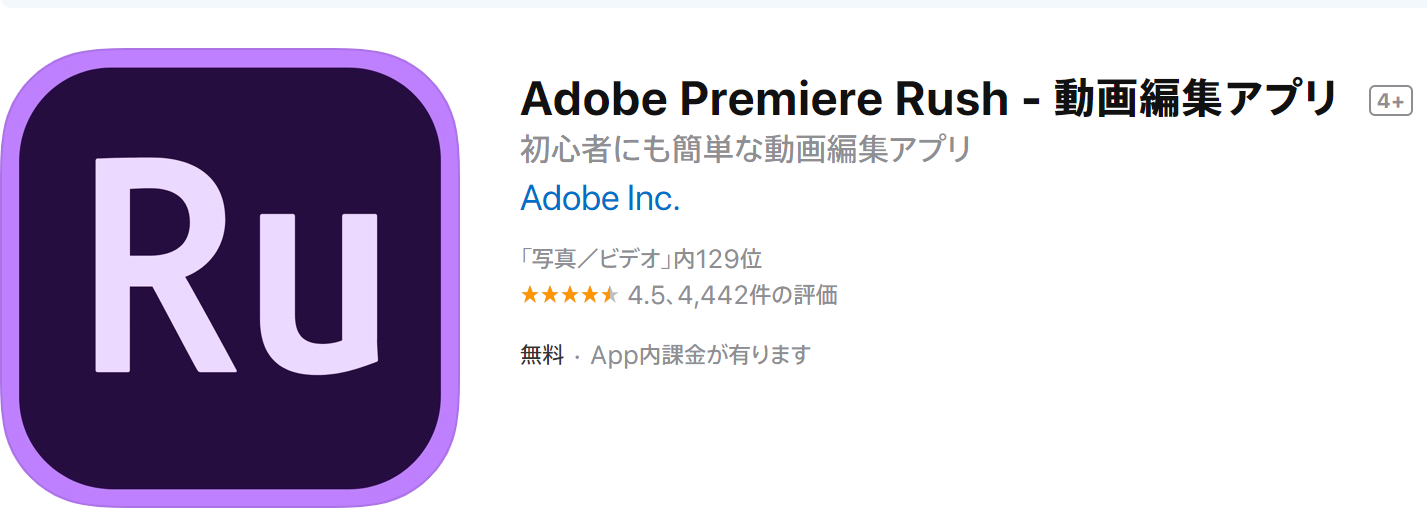
【引用:AppStore】
Adobe Premier Rushは、スマホで簡単に動画編集ができるアプリです。
直感的に操作できるので、ちょっとした動画を編集するのに適したアプリです。
なお、本格的に使いたい場合には、上位ソフトのAdobe Premier Proを使えば同じような操作感覚でどんどんハイクオリティの動画を使えるようになります。
詳しい使い方は以下の動画の説明を参考にしてみて下さい。
ー特徴
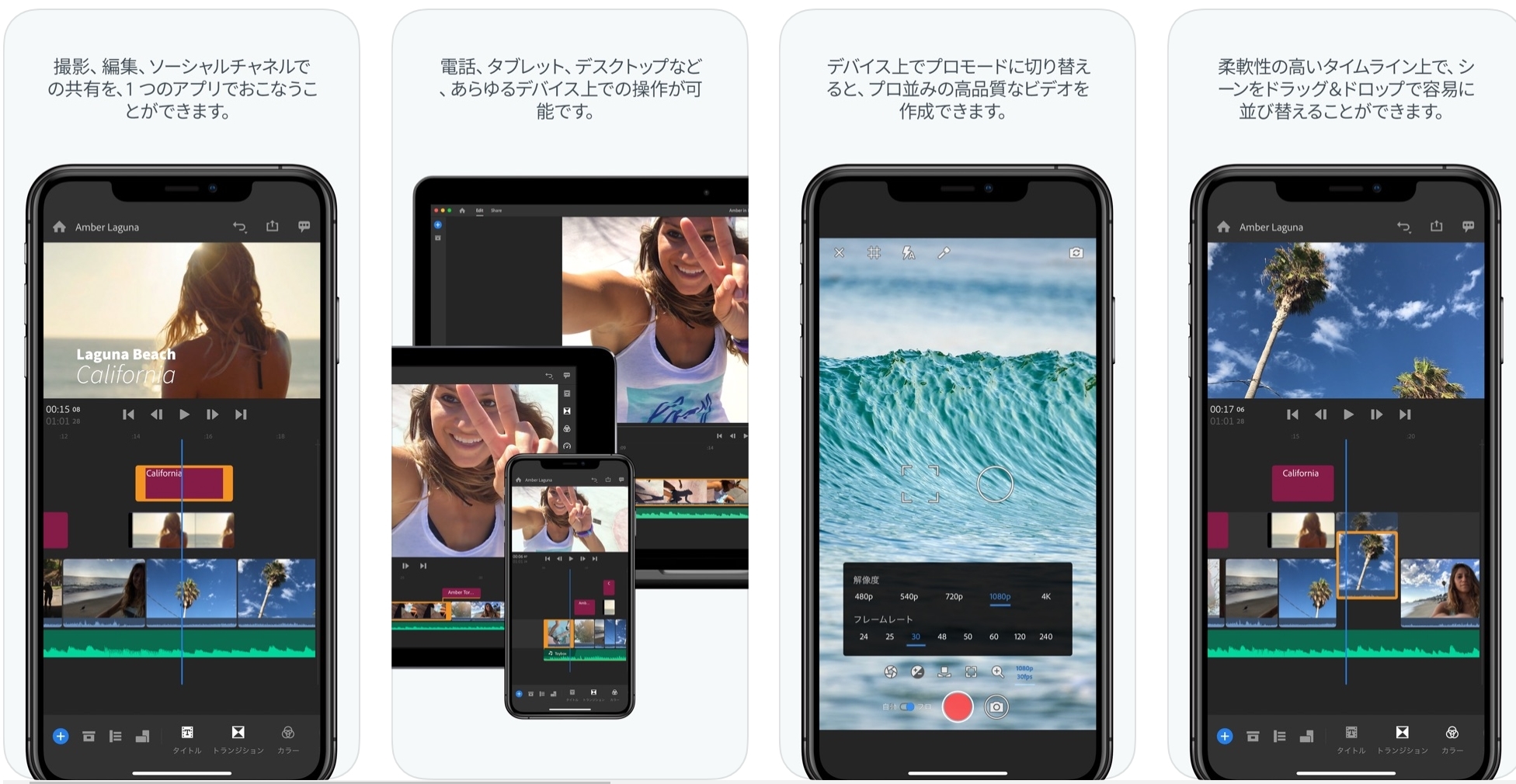
【引用:AppStore】
- スマホ、タブレット、PCなどマルチデバイスで使用できる
- テロップやBGMを簡単に入れられる
- カットも簡単にできる
- さらに使いたければAdobe Premier Proを使える
| 運営会社 | Adobe |
| ダウンロード数 | 10万以上 |
| ダウンロードリンク |
(2)Inshot
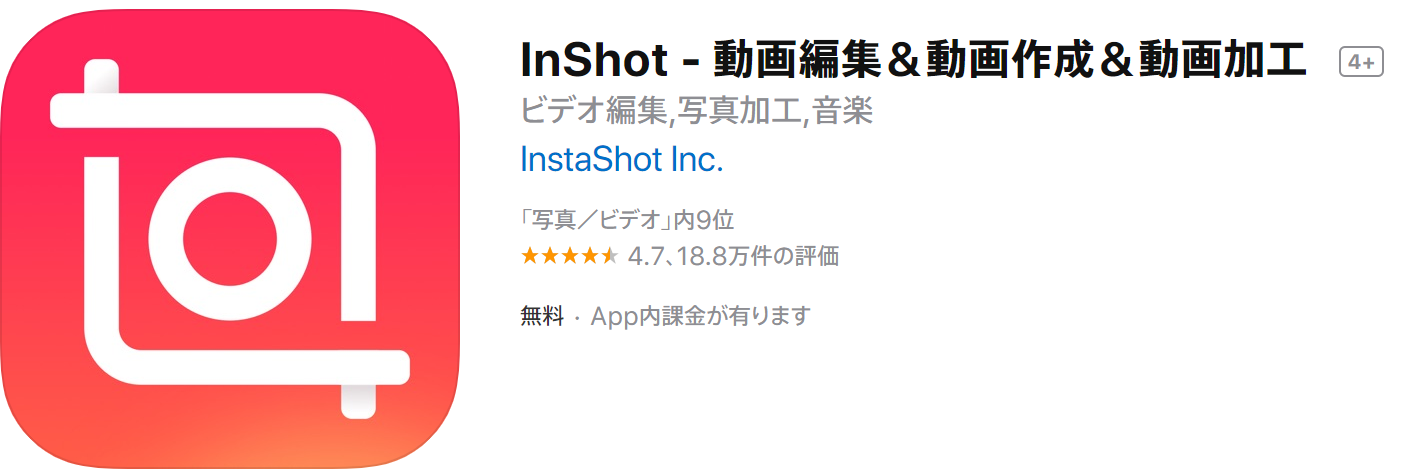
【引用:AppStore】
Inshotは、普通の動画編集というより個性を出してユニークな動画にしたいという方におすすめです。
動画のトリミング機能のSNSとの連携が他のアプリより注力しているので、動画を撮影してInshotでサクッと編集して商品紹介やサービス紹介をするというライトユースに向いています。
下記の画像の通り、絵文字の追加やフィルターの利用など、SNSの投稿に適した機能があり、デザインも若年層を意識したポップなものが多くなっています。
今まで画像でSNS上で商品を紹介していた方という方は、Inshotを使って試しに動画で投稿してみてもいいでしょう。
動画での商品紹介を本格的に考えているという方には、以下の記事でライブコマースについて解説しているので、参考にしてみてください!
 ライブコマースはECの動画版!市場規模や活用方法を徹底解説!
ライブコマースはECの動画版!市場規模や活用方法を徹底解説!ー特徴
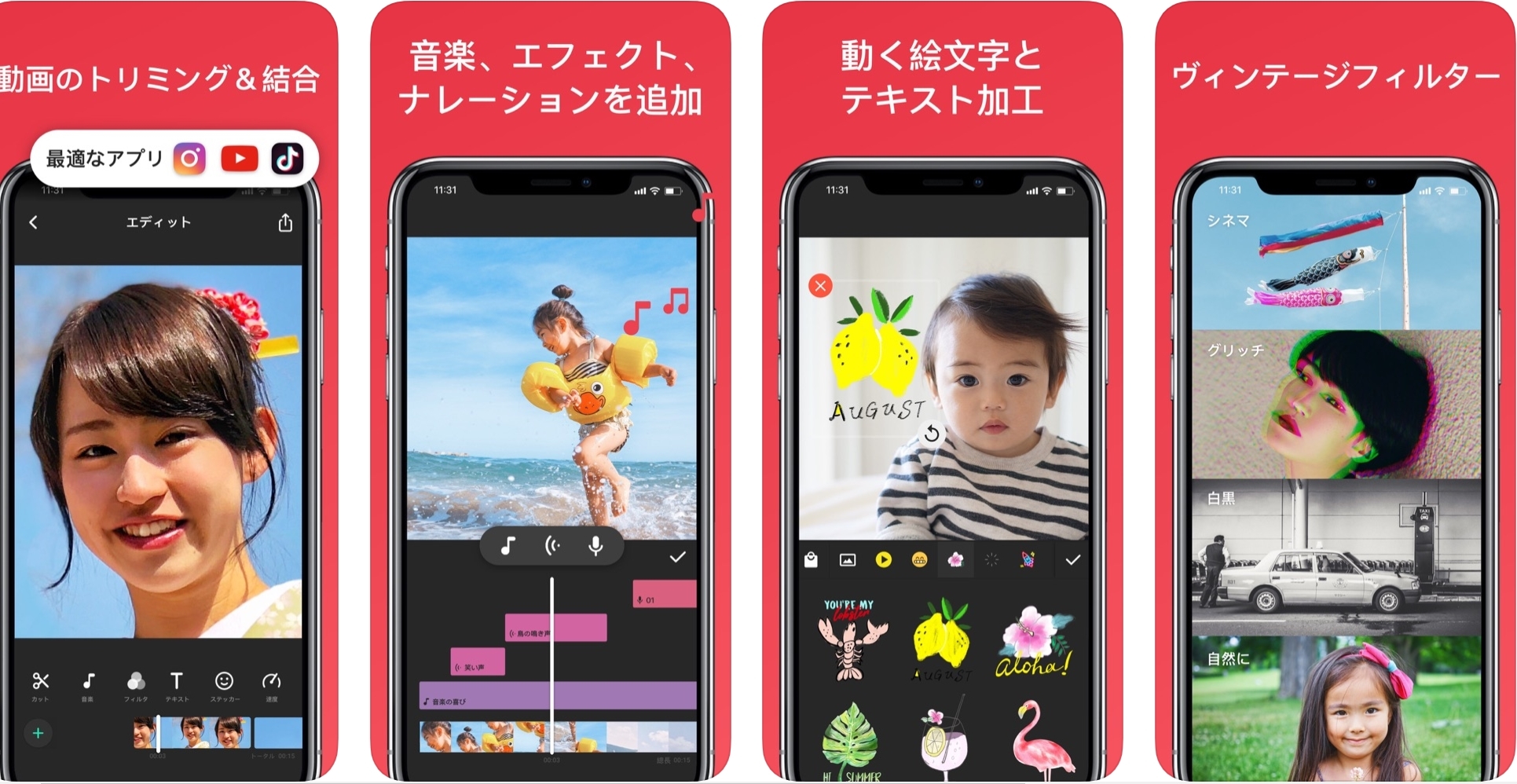
【引用:AppStore】
- SNSとのシームレスな連携
- BGMの追加
- エフェクト・フィルターの挿入
- ナレーションのワンタップでの挿入
- スタンプ・絵文字の挿入
- 動画スピードの変更
| 運営会社 | InstaShot inc. |
| ダウンロード数 | 1億以上 |
| ダウンロードリンク |
2.動画撮影・編集のポイント2つ

動画編集アプリを紹介しましたが、アプリが優秀とはいえ、撮影時にポイントを押さえて撮影しておかないと後から編集するのが大変になってしまいます。
最低限押さえておくべき撮影ポイントを紹介するので、しっかり押さえて撮影しましょう。
(1)編集しすぎない

動画編集に慣れてくると、テロップやエフェクトをたくさん詰め込みたくなってしまいますが、内容が分かりにくくなるので注意してください。
目的があってエフェクトを入れるのはOKですが、遊び心で入れるとエフェクトが目立ち、内容が入ってこなくなってしまいます。
有名なYouTuberの動画を見ると、そんなにエフェクトを使っていることはありません。
あくまで話の内容にフォーカスできるように動画を編集しています。
自己満足の動画にならないように注意しましょう。
(2)テロップを入れる

テロップの挿入も、必要以上に入れないように注意しましょう。
洋画を見ていて字幕を追うのに必死になって内容が入ってこないということがありますが、話したこと全部をテロップにしては何が言いたいのか分かりません。
以下の2つのシチュエーションでテロップを入れるようにしましょう。
- 動画に迫力を付けインパクトを与えたいとき
- サイレントでの動画視聴が前提であるとき
ー1.動画に迫力を付けインパクトを与えたいとき
動画のワンシーンにインパクトを与えたいときはテロップを使うと良いです。
例えば、「そんなことあるんですか」「この商品の1番のポイントは○○です」など視聴者から特に興味を引きたいシーンで使うと良いでしょう。
また、テロップの色やフォントを怒りの時は赤、突っ込みの時は青など色を定めたり、サイズの調整を先にしておくと統一感のあるテロップになります。
ー2.サイレントでの動画視聴が前提であるとき
SNS用の動画や動画広告など、サイレント(無音)での動画視聴が前提となっている動画制作のケースもありますね。
サイレントが前提となっているなら、テロップを積極的に使うべきですが、セリフのすべてをテロップに起こすことは避けましょう。
あなたが話していることを要約してテロップにすることで情報が整理された動画になります。
3.動画をYouTubeやSNSで共有する方法
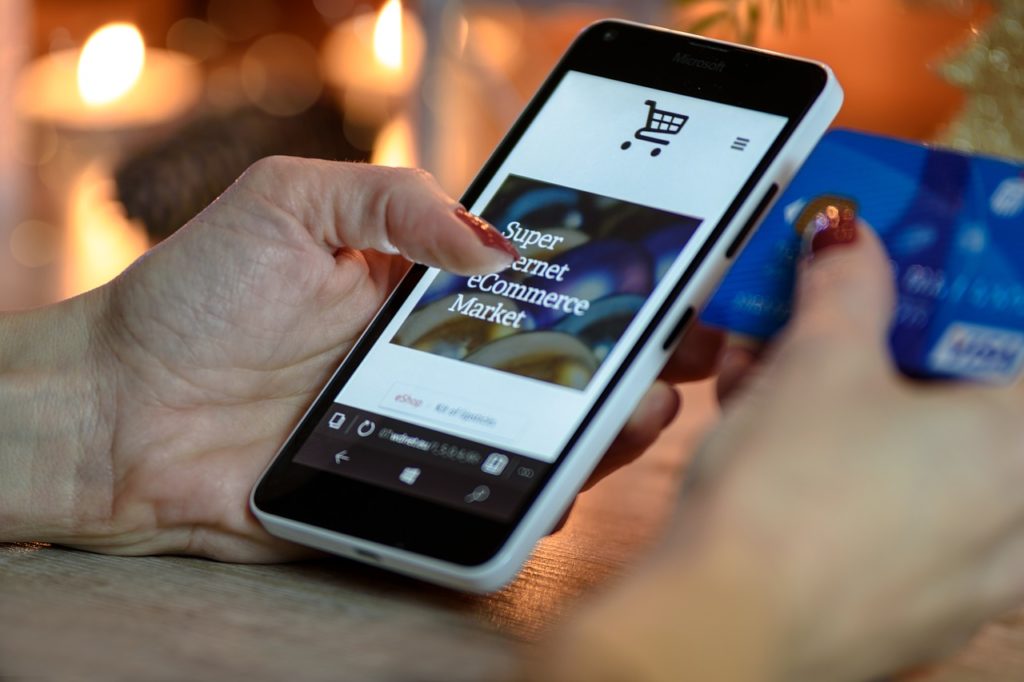
動画を切り取り、編集する方法を紹介しました。
ここでは、動画をYouTubeに上げる方法と、Instagramに上げる方法を解説します!
(1)YouTubeに動画を上げる方法

YouTubeに動画を上げるには、YouTubeアカウントを開設する必要があります。
また、YouTubeアカウントを開設するにはグーグルアカウントが必要になります。
アカウントが必要といっても、簡単に設定できますので、以下の手順でアカウントをそれぞれ作成しましょう。
手順1.Googleアカウント作成ページを開く
手順2.名前、メールアドレス、パスワードを入力する
※名前はYouTubeのチャンネル名として表示されますが、あとから変更可能です
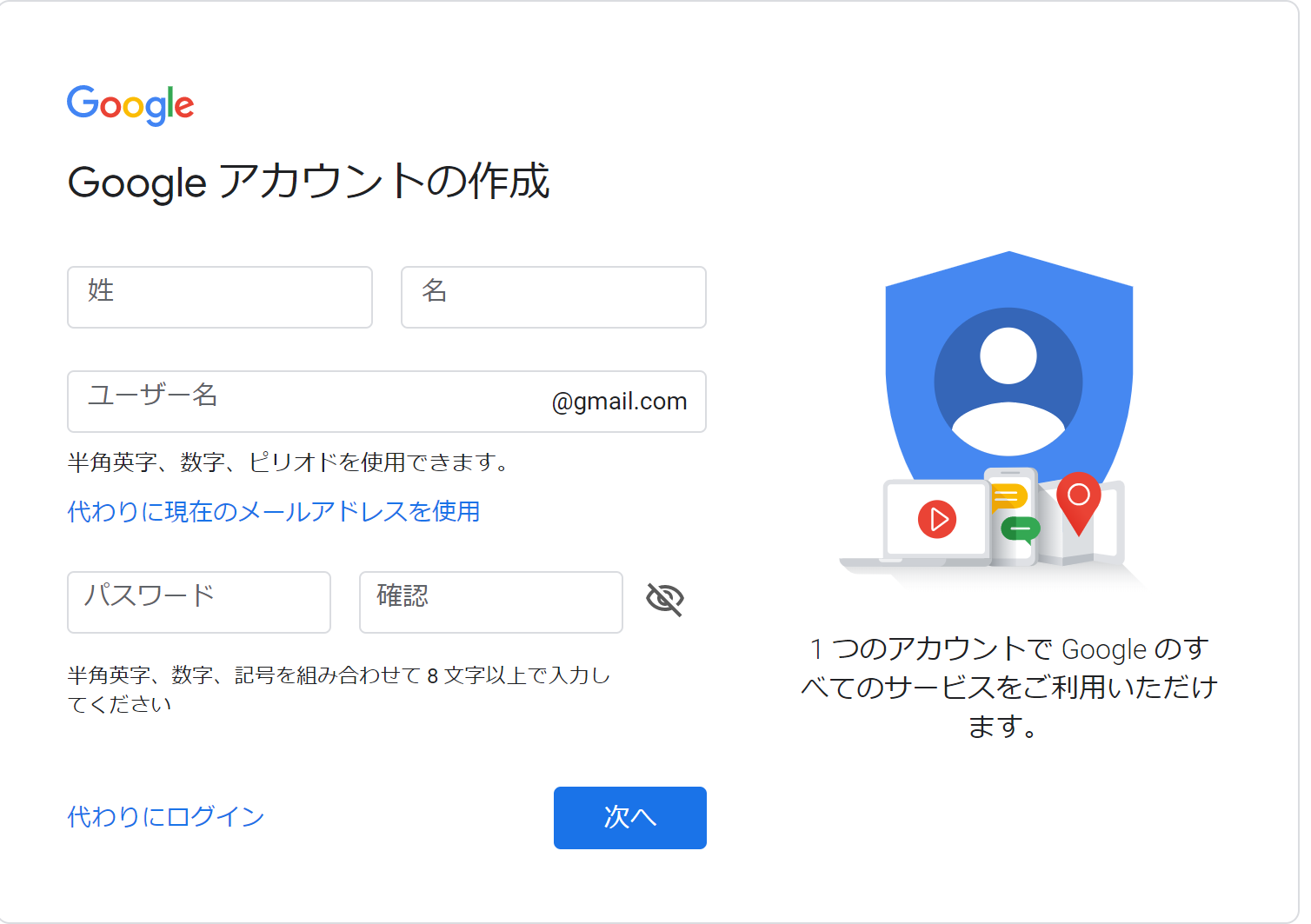
手順3.生年月日や再設定用のメールアドレス、電話番号を入力する
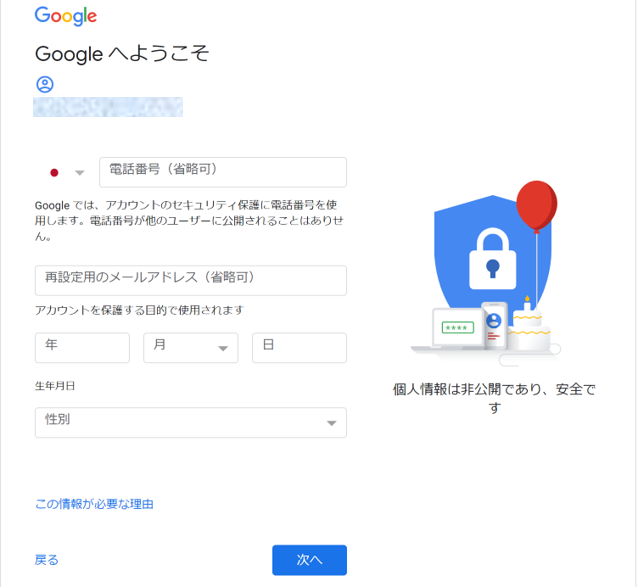
以上を入力し、プライバシーポリシーに同意すれば完成です。
YouTubeへの動画投稿は以下の3つの手順で簡単に投稿できます。
- YouTubeにログイン
- 右上の動画マークのボタンをクリック
- 動画をアップロード
- 公開範囲を選択(身内で見たいなら限定公開にしましょう)
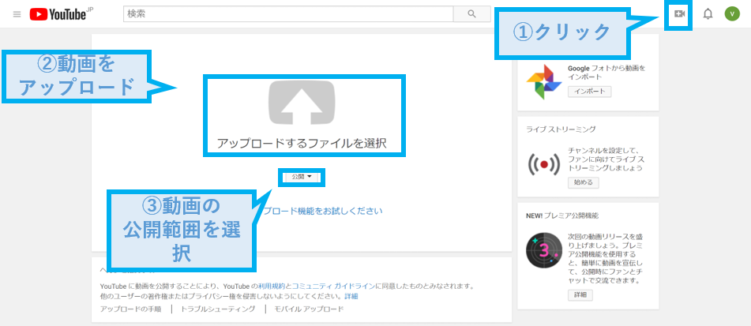
YouTubeをこれからしっかり動画を投稿していくのであれば、専用のアカウントを作ったほうがいいので、以下の記事を参考にアカウント開設を行いましょう。
 YouTubeチャンネル作成7ステップ!作成メリット3つも紹介
YouTubeチャンネル作成7ステップ!作成メリット3つも紹介(2)Instagramに上げる方法
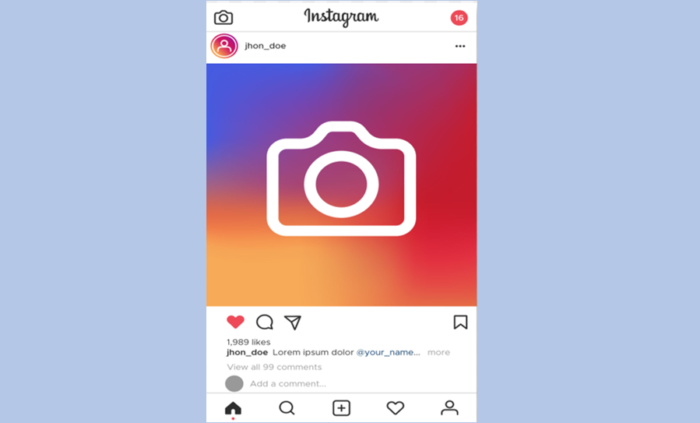
インスタグラムに動画を上げる方法は、簡単で、アプリを開いて画面中央下の+ボタンを押せばあらかじめギャラリーに保存しておいた動画を投稿できます。
ただし、注意点として、インスタグラムでは機能によって投稿できる動画の長さが変わってくるので、どの機能に投稿するかで動画の長さを1で紹介したアプリを使って調整する必要があります。
- タイムラインは60秒まで
- ストーリーは15秒まで
- IGTVは10分まで
どの機能を使うかで投稿できる動画の長さが変わります。
必要に応じて長い動画はYouTubeに投稿し、YouTubeで投稿しているという短い案内動画をインスタグラムで紹介しても良いでしょう。
4.まとめ
この記事では、動画の切り取りが簡単にできるおすすめアプリ2つの紹介と、動画撮影・編集のポイントを紹介しました。
また、YouTubeやインスタへの動画の投稿についても紹介しました。
動画の切り取りや編集はアプリを使えば簡単にできます!
これをきっかけにどんどん動画を撮って編集してみんなと共有したり、ビジネスに生かしていきましょう!
動画編集アプリについてはこちらの記事でより詳しく解説しているので詳しく知りたい方はこちらの記事を参考にしてください。
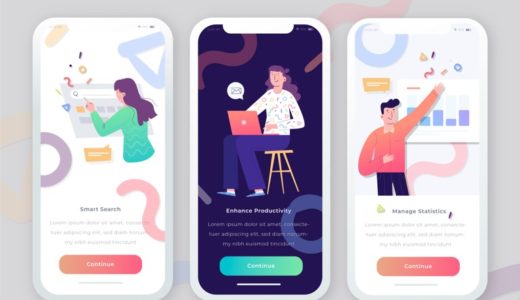 【目的別】動画編集アプリ5選と撮影時のポイント4つを紹介
【目的別】動画編集アプリ5選と撮影時のポイント4つを紹介 この記事が参考になったら、お気に入り登録やSNSへのシェアをお願いします!